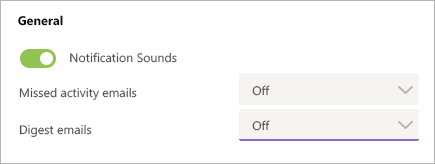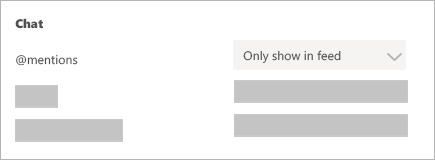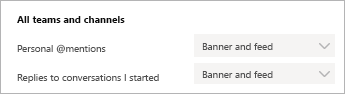Nota: Este artigo cumpriu o seu objetivo e vai ser removido em breve. Para não ter de se deparar com a mensagem "Página não encontrada", estamos a remover as ligações que o reencaminham para esta página de que temos conhecimento. Se criou ligações para esta página, remova-as e juntos iremos impedir esse tipo de problema.
Para alterar as notificações que obtém em Equipas, selecione a sua imagem de perfil no canto superior direito das Equipas > Definições > Notificações.
|
Não quer e-mail? Não há problema. No topo das suas notificações tem e-mails de atividade perdidas e e-mails Digest. Abra o menu ao lado de cada um destes e selecione Off. Também pode desativar quaisquer notificações de aplicações que não queira receber. |
|
|
Mantenha notificações na aplicação Selecione Mostrar apenas no feed. Isto significa que todas as notificações serão enviadas para o seu feed de atividade, que pode encontrar no canto superior esquerdo do Teams. |
|
|
Receber notificações na aplicação e no ambiente de trabalho Selecione Banner e feed e receberá notificações como uma notificação de ambiente de trabalho e como um alerta no feed da sua atividade. |
|
Nota: Alguns itens - como mensagens de chat e @mentions pessoais - são importantes e não queremos que sinta a sua falta. Estes itens não terão opção de desligar.
Sugestões e truques sobre notificações
Aqui está como obter todas as notificações para toda a atividade
Por predefinição, só receberá notificações em relação a equipas e canais que não tenha ocultado da sua lista do Teams. Para se certificar de que tem todos os canais que mostram que gosta, siga as instruções do Show ou esconda equipas e canais.
Assim que tiver todos os seus canais onde os quer, começará a receber notificações em Atividade. Se também quiser obter estas notificações no seu ambiente de trabalho, selecione Definições > Notificações > e selecione Editar sob os canais Mostrados e selecione Banner e feed.
E como baixar o ruído
Aqui está o que fazer para manter o foco na atividade que é mais importante para si.
-
Desligue as notificações de ambiente de trabalho para as atividades às quais não precisa de responder imediatamente. Selecione Apenas feed ou Desligado.
-
Oculte um canal para desativar a atividade e as notificações de ambiente de trabalho. Os canais ocultos serão apresentados na sua lista se uma mensagem for marcada como importante ou quando alguém lhe fizer uma @menção no canal.
-
Desloque a sua situação para Não perturbar para ter algum tempo tranquilo. Isto não altera rástica de notificação, mas irá silenciar as notificações até alterar o seu estado.